Video Mitschrift
In diesem QCAD Tutorial lernen wir fortgeschrittene Drucktechniken mit Layouts und Ansichtsfenstern kennen.
Beispielzeichnung: birdhouse.dxf

Wir untersuchen, wie man Teile einer Zeichnung für den Druck auf einem Papier anordnet und wie man einen Zeichnungsrahmen einfügt.

Für dieses Beispiel betrachten wir die Zeichnung eines Vogelhäuschens.
Die Zeichnung ist bereits fertig und wir sind in einem Stadium, in dem wir sie für den Druck vorbereiten wollen.
Wir wollen die Zeichnung aber nicht so drucken, wie sie hier im Modellbereich dargestellt ist.
Stattdessen wollen wir die verschiedenen Teile der Zeichnung neu anordnen und sie auf zwei verschiedenen Seiten darstellen.
Ausserdem wollen wir einen Rahmen und einen Titelblock mit Informationen über die Zeichnung hinzufügen.

Das Ergebnis sollte ähnlich wie diese Beispielseite aussehen.
Um dies in QCAD zu erreichen, können wir Layouts und Ansichtsfenster verwenden.
In QCAD stellt ein Layout ein Blatt Papier dar, auf dem wir die Zeichnung für den Druck oder den PDF-Export vorbereiten.
Layouts sind eine besondere Art von Blöcken, daher finden wir sie in der Blockliste.

Wenn die Blockliste nicht sichtbar ist, müssen wir sie zuerst mit der entsprechenden Schaltfläche einblenden.
Neue Zeichnungen, die mit QCAD erstellt werden, enthalten bereits einen Layoutblock.

In der Blockliste können wir diesen speziellen Block sehen. Er heisst "Layout1".

Abhängig von unserer Version von QCAD können wir die Layoutblöcke der aktuellen Zeichnung auch als Registerkarten unterhalb der Zeichenfläche sehen.

Wir können entweder auf die Registerkarte am unteren Rand klicken oder die Blockliste verwenden, um einen Layoutblock zu öffnen.

Innerhalb des Layoutblocks können wir die Seite so sehen, wie sie gedruckt wird, ähnlich wie in der Druckvorschau.
Die Seite ist noch leer, weil wir noch nichts in diesen Layoutblock gezeichnet haben.
Wir beginnen damit, die Seite wie gewünscht einzurichten.


In diesem Beispiel wollen wir die Papierausrichtung auf Querformat ändern, also klicken wir auf die Schaltfläche Querformat in der Optionenwerkzeugleiste oben.


Als nächstes fügen wir den Zeichnungsrahmen ein, den wir bereits in einem separaten Block namens "Rahmen" vorbereitet haben.
Beachten Sie, dass der Rahmen in der Grösse unseres Papierformats, hier A4, gezeichnet wird.
Alle Koordinaten und Grössen, die wir bei der Arbeit an einem Layoutblock verwenden, sind Papierkoordinaten und Papiergrössen, so dass wir unseren Rahmen nicht an die Grösse unserer Zeichnung anpassen müssen.
Jetzt wollen wir einige Teile unserer Zeichnung in das Layout einfügen.
Dies geschieht durch das Einfügen eines sogenannten Ansichtsfensters.
Wir können uns ein Ansichtsfenster als ein Fenster vorstellen, das einen Blick auf einen Teil den Modellbereich ermöglicht.


Das Werkzeug zum Hinzufügen eines Ansichtsfensters finden wir im Zeichenmenü.

QCAD zeigt nun wieder den Modellbereich mit unserer Zeichnung an.

Wir können nun auswählen, welchen Teil der Zeichnung wir in unserem Ansichtsfenster anzeigen möchten, indem wir auf die beiden diagonal gegenüberliegenden Ecken eines rechteckigen Bereichs klicken.

QCAD wechselt zurück in das Layout, wo wir das Ansichtsfenster platzieren können.


Bevor wir das Ansichtsfenster platzieren, wollen wir es mit einem Massstab von 1:2 skalieren, damit es auf unser Papier passt.
Ausserdem wollen wir alle Ansichtsfenster auf einem eigenen Layer für Ansichtsfenster platzieren.
Wir erstellen einen Layer namens Ansichtsfenster.
Wir geben dem Layer eine eindeutige und unterscheidbare Farbe, um sicherzustellen, dass unsere Ansichtsfenster leicht identifiziert werden können.

Wir deaktivieren diesen Layer für das Plotten und Drucken, da wir den Rahmen des Ansichtsfensters nicht auf dem Ausdruck oder der PDF-Datei sehen wollen.

Wir platzieren das Ansichtsfenster in unserer Zeichnung auf unserem neuen, speziellen Layer für Ansichtsfenster.

Der Rahmen des Ansichtsfensters wird im Stil unseres Layers für Ansichtsfenster angezeigt.
Beachten Sie, dass diese magentafarbenen Linien nicht gedruckt oder als PDF-Datei exportiert werden.


Wir können den Layer des Ansichtsfensters auch ausblenden, um eine Vorschau ohne Rahmen des Ansichtsfensters zu erhalten.
Beachten Sie, dass beim Ausblenden des Layers für Ansichtsfenster nicht der Inhalt des Ansichtsfensters, sondern nur sein Rahmen ausgeblendet wird.
Dies mag unlogisch erscheinen, ist aber eine wichtige Funktion, die uns eine Vorschau auf das tatsächliche Druckbild der Zeichnung ohne die Ansichtsfensterrahmen ermöglicht.


Im Moment schalten wir den Layer für die Ansichtsfenster wieder ein, da wir noch weitere Ansichtsfenster hinzufügen wollen.
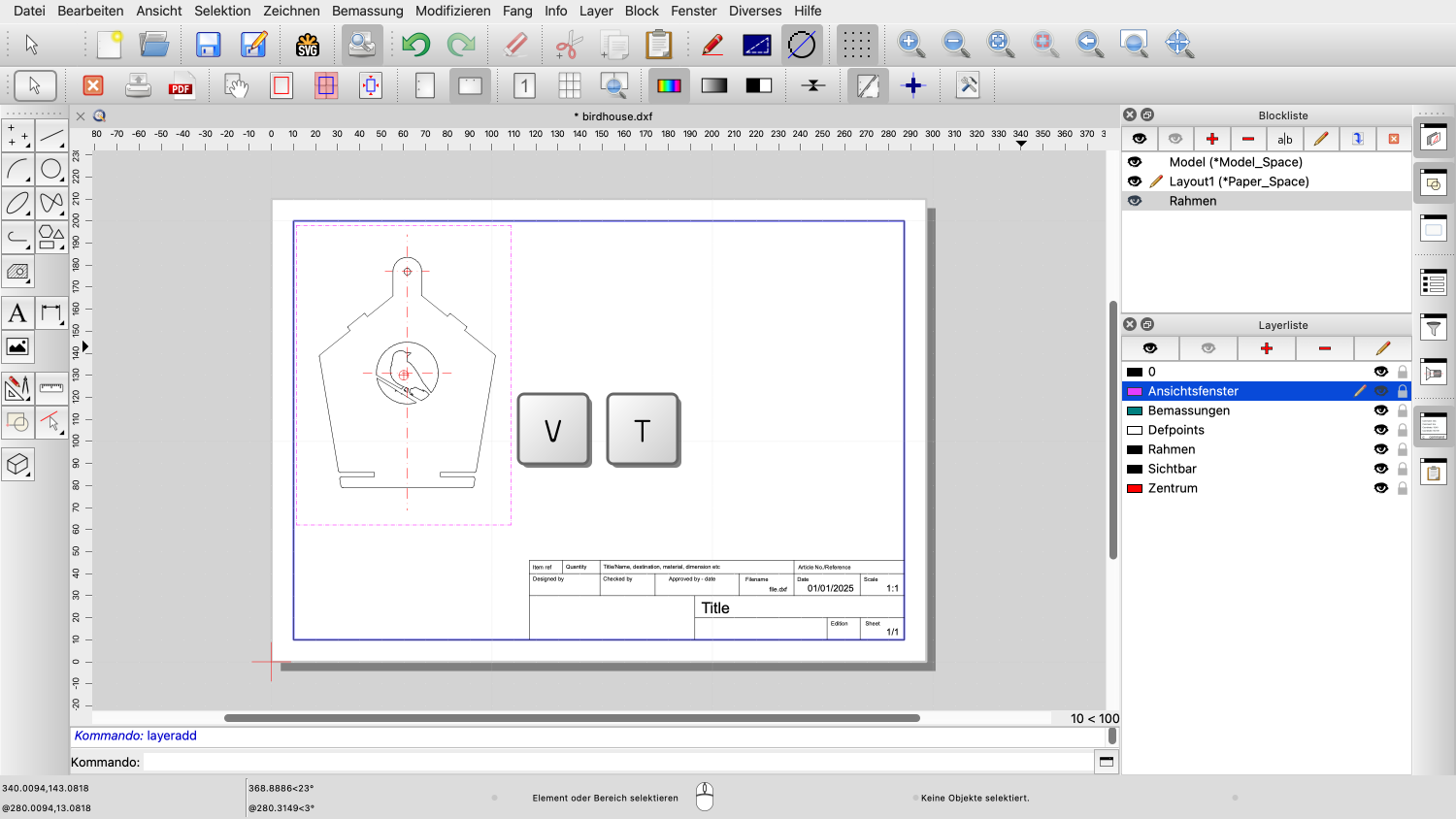

Wir verwenden das Tastenkürzel für das Ansichtsfensterwerkzeug, um das Werkzeug erneut zu starten.

Wir wählen den Bereich aus, den wir anzeigen wollen.

Und platzieren ihn in unserem Layout.


Wir wiederholen dies für den letzten Teil unseres Layouts.

Nun müssen nur noch der Zeichnungstitel und andere Kopfdaten angepasst werden.

In diesem Beispiel wollen wir den Zeichnungsmassstab angeben, den wir für unsere Ansichtsfenster verwendet haben.

Und wir fügen die Information hinzu, dass dies die erste von zwei Seiten ist.
Wir fügen nun ein weiteres Layout zu unserer Zeichnung hinzu.

Wir können neue, leere Layoutblöcke mit Hilfe des Block-Menüs hinzufügen.



Da unser zweites Layout dem ersten jedoch sehr ähnlich ist, duplizieren wir stattdessen unseren bestehenden Layoutblock.

Unser neues Layout enthält nun den gleichen Rahmen und die gleichen Ansichtsfenster wie das erste Layout.
Wir können einfach die unerwünschten Ansichtsfenster entfernen und sie durch neue ersetzen.


Wir fügen ein Ansichtsfenster für die Seitenansicht hinzu.


Und wir fügen ein weiteres Ansichtsfenster für die isometrische Ansicht hinzu.

Für die isometrische Ansicht wählen wir einen etwas kleineren Massstab.

Wir möchten den Titel und andere Informationen über dieses Layout in der Kopfzeile der Zeichnung anpassen.

Dies ist Seite zwei von zwei Seiten.
Die letzte Funktion, die wir in diesem Tutorial zeigen wollen, ist die Möglichkeit, Layer pro Ansichtsfenster ein- oder auszublenden.
Für das Ansichtsfenster auf der linken Seite wollen wir den Layer für die Bemassungen ausblenden.

Dazu doppelklicken wir auf das Ansichtsfenster, um den Layer-Dialog für Ansichtsfenster aufzurufen.


Wir blenden die Layer mit Bemassungen und den Zentrum Layer für dieses Ansichtsfenster aus.

Die Layer unserer Hauptzeichnung und anderer Ansichtsfenster werden von den Entscheidungen, die wir für dieses Ansichtsfenster treffen, nicht beeinflusst.
Sie sollten nun wissen, wie Sie ein Layout mit Ansichtsfenstern hinzufügen und für den Druck vorbereiten können.
Üben Sie dies unbedingt mit Ihrer eigenen Installation.
Vielen Dank, dass Sie sich dieses QCAD Tutorial angesehen haben.
